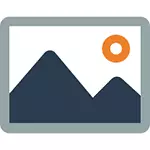
Бу кулланмада мин сезгә сыйныфташларыннан Google Chrome һәм Internet Explorer браузерлары үрнәгендә компьютерга фотога ничек йөкләргә икәнен күрсәтермен. Опера һәм Mozilla Firefoxында бөтен процедура бөтенләй бер үк булып күренә, контекст меню әйберләренең (шулай ук аңлаучы) имзалар булырга мөмкин.
Google Chrome классташлары белән рәсемнәрне экономияләү
Шулай итеп, әйдәгез, Классематлар тасмасыннан компьютер рәсемнәренә күчерүнең этаплап мисалы белән башлыйк, хром браузерын куллансагыз.
Моның өчен сезгә Интернеттагы рәсемнәрнең адресын табарга һәм аннан соң йөкләргә кирәк булачак. Процедура түбәндәгечә булачак:
- Рәсемгә уң төймә белән басыгыз.
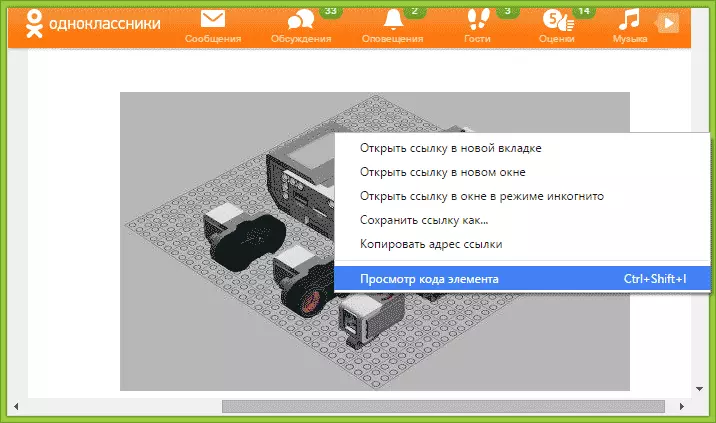
- Күренгән менюда "Предмет кодын карагыз" ны сайлагыз.
- The Dip белән башланган браузерда өстәмә тәрәзә ачылачак.
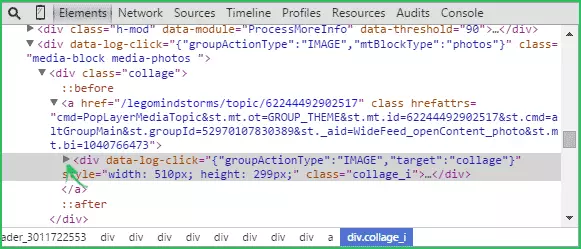
- DIV-ка укуга басыгыз.
- Туктатылган див тагында сез IMG элементын күрерсез, анда "SRC =" сүзеннән соң, сез йөкләргә теләгән рәсемнең туры адресы күрсәтеләчәк.
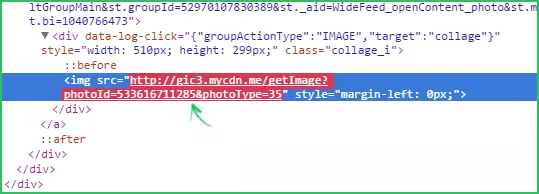
- Рәсем адресына уң төймә белән басыгыз һәм "Яңа салынмадагы ачык сылтама" төймәсенә басыгыз (яңа кыстыргычтагы сылтаманы ачыгыз).
- Рәсем браузерның яңа таблицасында ачыла, һәм сез аны элеккеге кебек компьютерга саклый аласыз.
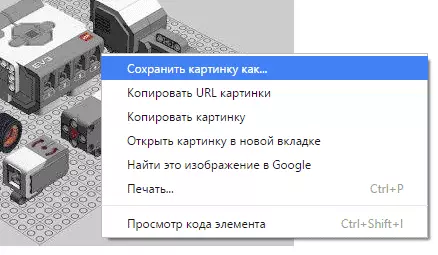
Бәлкем, беренче карашка кемдер бу процедура катлаулы булып күренә, ләкин чынлыкта болар барысы да 15 секундтан артмый (әгәр башланса). Шуңа күрә хромадагы сыйныфташларыннан фото саклагычка саклап калу андый вакытны куллану һөнәр түгел, хәтта өстәмә программалар яки киңәйтелгән әйберләр кулланмыйча да.
Internet Explorer'та бер үк нәрсә
Интернет-тикшерүчедәге сыйныфтельдән фотоны сакларга, сез алдагы версиядәге кебек адымнар ясарга тиеш: аерылып торган бар нәрсә - меню әйберләренә имза.
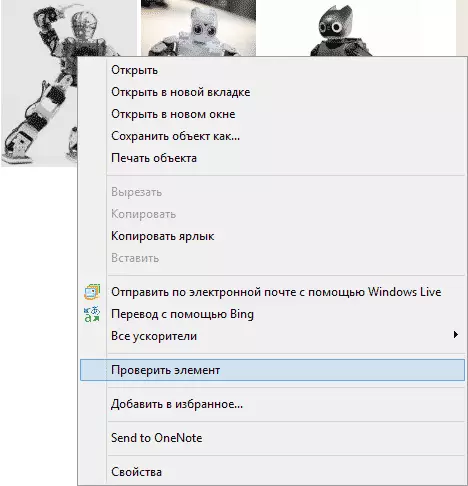
Шулай итеп, иң беренче чиратта, сез сакларга теләгән фотога яки рәсемгә уң төймә белән басыгыз, "Предметны тикшерегез" ны сайлагыз. Браузер тәрәзәсендә "Dom Explorer" ачылачак, һәм дивет элементы анда күрсәтеләчәк. Аны ачу өчен сайланган әйбернең сул ягына басыгыз.

Дивда ачылганда, сез имг элементын күрерсез, аның өчен рәсем адресы күрсәтелгән (SRC). Адреска икеләтә басыгыз, аннары тычканның уң төймәсенә басыгыз һәм "Күчермә" сайлагыз. Сез рәсемнең адресын буферга күчердегез.

Адрес тактасындагы адрес тактасында һәм рәсемдә рәсем ачыла, алар элеккеге кебек компьютерга саклана ала - "Образны саклагыз" пункты аша.
Моны ничек эшләргә?
Ләкин мин моны белмим, әле күренмәгән булсагыз, якын киләчәктә браузерлар өчен киңәйтү, ләкин мин булдыра алган вакытта тротуарга мөрәҗәгать итмәүне өстен күрәм булган чаралар. Әйбәт, сез гади юлны белсәгез - мин аңлатмаларда катнашсагыз, мин шатланырмын.
